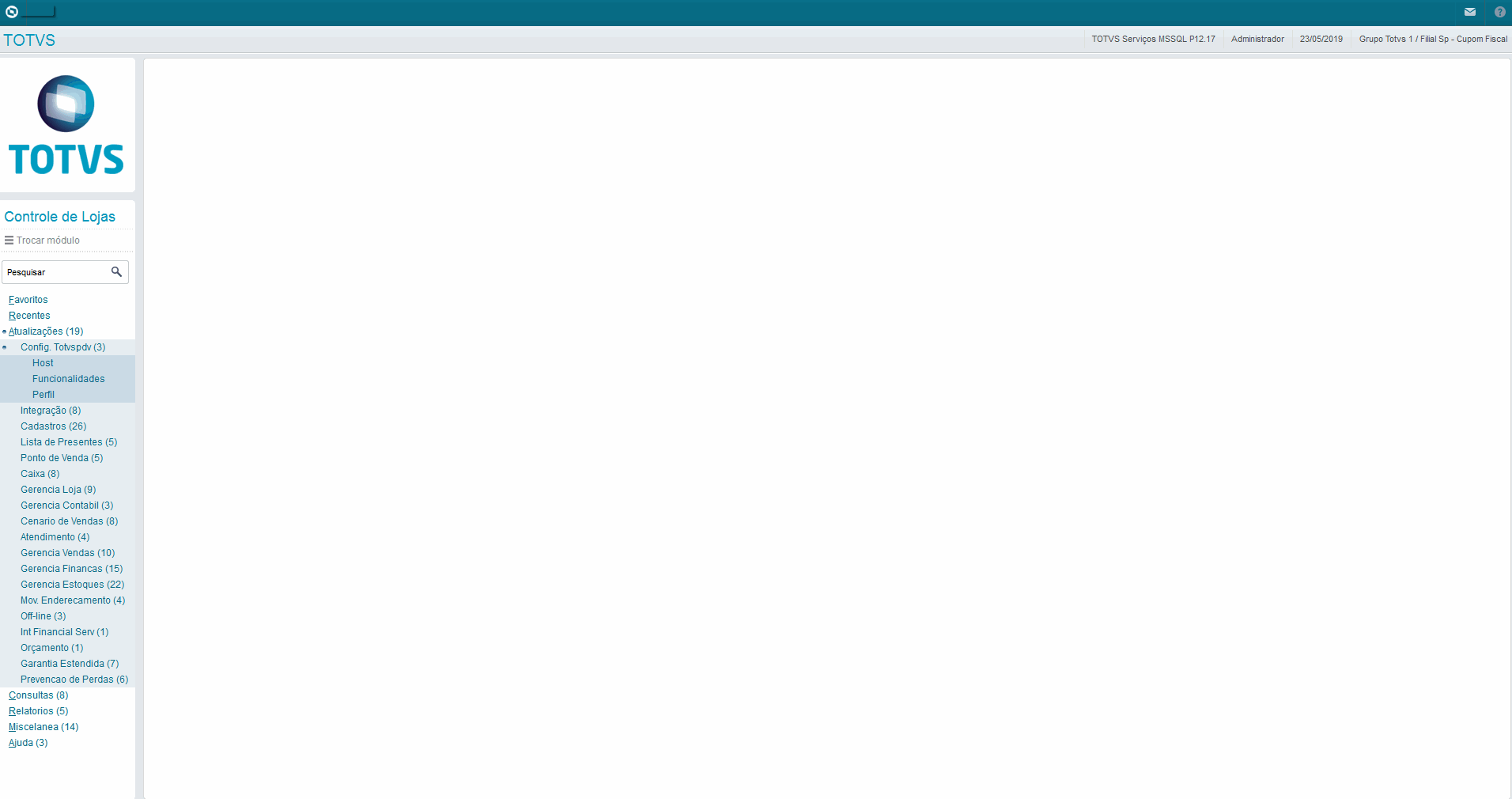Histórico da Página
...
| Expandir | |||||||
|---|---|---|---|---|---|---|---|
| |||||||
Cadastro
Aba Impressoras
4. Após preencher os campos informados, clique em Ok;
|
| Expandir | ||
|---|---|---|
| ||
|
| Expandir | |||||||
|---|---|---|---|---|---|---|---|
| |||||||
MV_NFCEURL: URL para comunicação com o TSS;
MV_NFCEUTC: Define o fuso horário no padrão UTC; MV_SPEDEND: Configurar a NF-e SEFAZ quanto ao endereço que deve ser considerado; MV_LJGRVON: Configuração Job Gravabatch; MV_NFCECNJ: Habilita o envio das tags de ISSQN no arquivo eletrônico (NFC-e Conjugada); MV_LJRECNR: Reenvia notas canceladas já rejeitadas ao SEFAZ; MV_LJCONDE: Permite impressão da tag Condensado na Impressão; MV_NFCEIMP: Impressão do comprovante da venda; MV_INUTCLI: Informar o código do cliente que será utilizado (Inutilização); MV_INUTPRO: Informar o código do produto que será utilizado (Inutilização); MV_INUTTES: Informar o código do TES que será utilizado (Inutilização); MV_INUTLOJ: Informar o código da Loja que será utilizado (Inutilização); MV_LJTROCO: Determina se utiliza troco para diferentes formas de pagamento.
IMPORTANTE: Nesta etapa, é importante que na Retaguarda já tenha sido feito o 8º passo (URL's para Consulta da NFC-e) da documentação SIGALOJA - Configuração de Ambiente NFC-e 9. Será apresentada a mensagem abaixo, clique em Fechar.
|
| Expandir | ||
|---|---|---|
| ||
Exemplo no vídeo abaixo: 4. Acesse a pasta do SmartClient, exemplo: C:\ERP\bin\smartclient\;
Exemplo no vídeo vídeo abaixo: Este atalho será utilizado para acessar diretamente a estação configurada no parâmetro. Existem outros parâmetros que podem ser informados no atalho, segue abaixo:
Para maiores informações, consulte: SmartClient - Parâmetros de linha |
...